Сохранение структуры сборки в T‑FLEX DOCs |
  
|
Сборка Autodesk Inventor может быть сохранена в T‑FLEX DOCs как объект справочника "Электронная структура изделий" со своей структурой.
Предварительно необходимо выбрать требуемое правило настройки интеграции из справочника "Правила настройки интеграции приложений", которое устанавливает соответствие параметров Autodesk Inventor и T‑FLEX DOCs. Окно выбора правила настройки интеграции вызывается командой
Пиктограмма |
Лента |
|
T‑FLEX DOCs → Дополнительно → Правило настройки интеграции |
Правила настройки интеграции создаёт пользователь с правами администратора T‑FLEX DOCs.
Также перед сохранением структуры сборки в T‑FLEX DOCs следует задать соответствующие свойства для передачи в справочник "Электронная структура изделий" (наименование, обозначение, массу и др.) для текущего и связанных с ним документов Autodesk Inventor.
Для вызова окна Свойства Inventor используется команда Файл > Свойства Inventor главного меню.
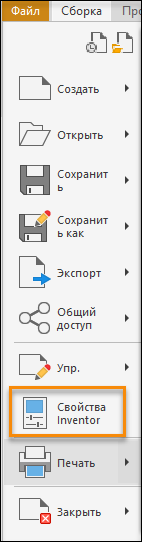

Создать новое свойство документа можно на вкладке Прочие. Для этого необходимо ввести требуемое имя свойства, тип его значения и значение в соответствующие поля и нажать на кнопку [Добавить]. Кнопка [Удалить] служит для удаления выбранного в списке свойства.
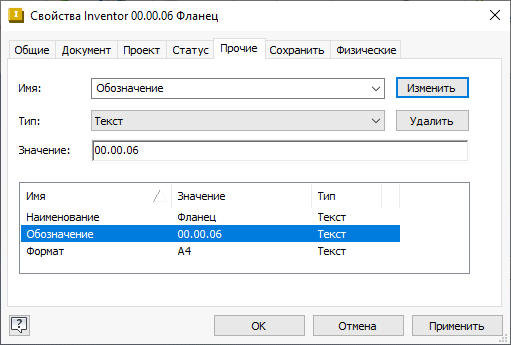
Для сохранения сборки Autodesk Inventor в виде структуры изделия T‑FLEX DOCs используется команда
Пиктограмма |
Лента |
|
T‑FLEX DOCs → Операции с документами → Сохранить структуру |
Первичное сохранение объектов Autodesk Inventor в справочник "Электронная структура изделий" рекомендуется выполнять из рабочего пространства T-FLEX DOCs.
Сначала появится окно сохранения файла текущего документа Autodesk Inventor в справочник T‑FLEX DOCs "Файлы", а затем – окно сохранения файлов связанных документов.
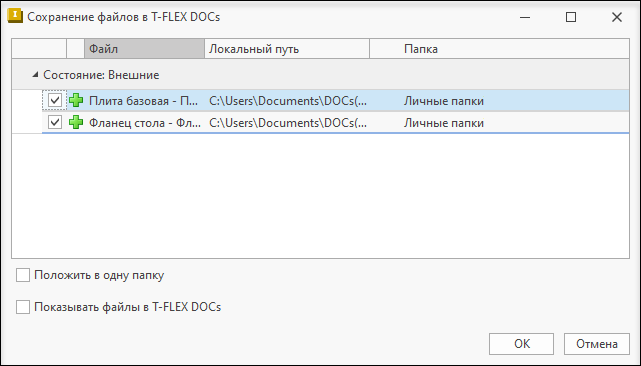
После того, как файлы будут сохранены, откроется окно управления структурой изделия. В левой части окна отображается структура сборки Autodesk Inventor, в правой – сформированная на её основе структура изделия T‑FLEX DOCs.
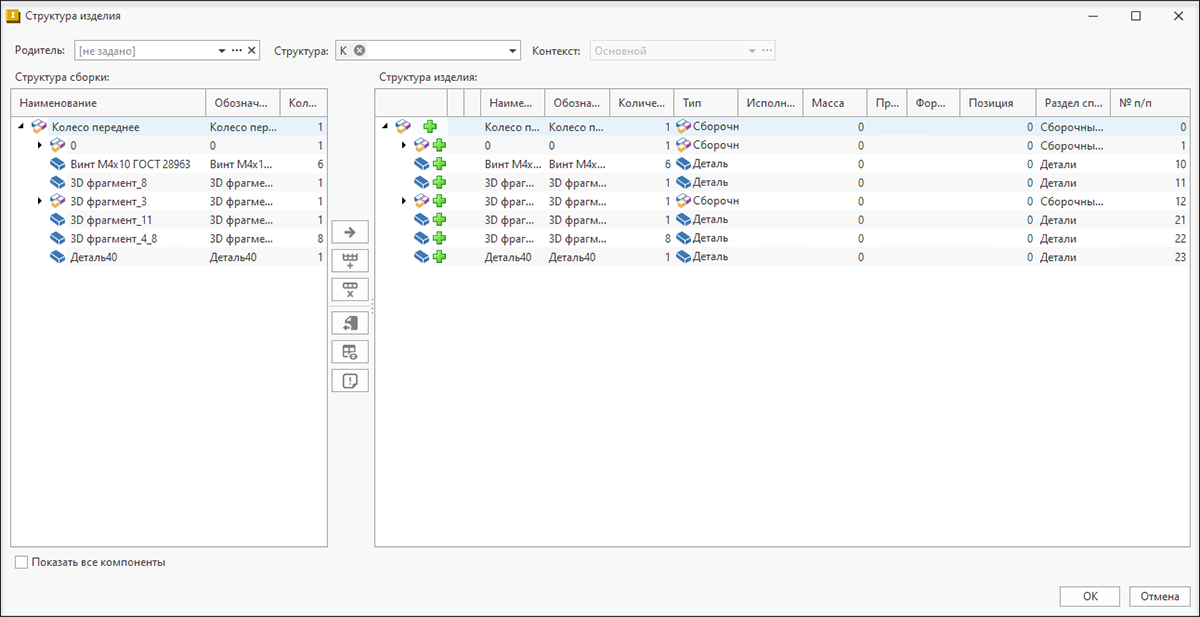
По умолчанию в окне управления структурой изделия не отображаются компоненты сборки Autodesk Inventor, у которых не заданы свойства для передачи в справочник T‑FLEX DOCs "Электронная структура изделий". Для отображения в структуре сборки таких компонентов следует установить флаг Показать все компоненты, а затем сформировать структуру изделия T‑FLEX DOCs вручную. В этом случае компоненту сборки в качестве наименования и обозначения автоматически присваивается имя его файла.
Управлять создаваемой структурой изделия можно с помощью кнопок:
· – добавляет выбранный объект структуры сборки Autodesk Inventor в структуру изделия T‑FLEX DOCs.
– добавляет выбранный объект структуры сборки Autodesk Inventor в структуру изделия T‑FLEX DOCs.
· – создаёт новый объект в структуре изделия T‑FLEX DOCs.
– создаёт новый объект в структуре изделия T‑FLEX DOCs.
· – удаляет объект из структуры изделия T‑FLEX DOCs.
– удаляет объект из структуры изделия T‑FLEX DOCs.
· – показывает объект структуры сборки Autodesk Inventor, соответствующий выбранному объекту структуры изделия T‑FLEX DOCs.
– показывает объект структуры сборки Autodesk Inventor, соответствующий выбранному объекту структуры изделия T‑FLEX DOCs.
· – показывает объект структуры изделия T‑FLEX DOCs, соответствующий выбранному объекту структуры сборки Autodesk Inventor.
– показывает объект структуры изделия T‑FLEX DOCs, соответствующий выбранному объекту структуры сборки Autodesk Inventor.
Значения передаваемых в T‑FLEX DOCs параметров при необходимости могут быть отредактированы вручную.
В поле Родитель указывается объект справочника "Электронная структура изделий", в который должен входить создаваемый объект электронной структуры.
В поле Структура выбирается тип электронной структуры изделия, который будет присвоен сохранённой сборке.
Типы структур изделия рассмотрены в главе "Формирование электронной структуры изделия".
Поле Контекст является информационным и отображает наименование контекста проектирования, с учётом которого будет отображаться структура сохранённой сборки. Выбор контекста проектирования осуществляется на панели Конфигурирование и при сохранении структуры изделия в T-FLEX DOCs не может меняться.
Более подробная о содержится в главе "Использование контекстов проектирования".
При изменении структуры сборки Autodesk Inventor требуется её повторное сохранение в T‑FLEX DOCs. В результате произойдёт корректировка структуры изделия в справочнике "Электронная структура изделий" (добавление или удаление объектов, изменение параметров вхождения).